クロス分析とは
クロス分析とは、2つのデータを組み合わせて傾向を調べる方法です。
たとえば、「性別」「クリック数」という2つのデータを組み合わせると、男性と女性のどちらがよりメッセージに反応しているのかを知ることができ、次回の配信内容に活かせます。
また、「年齢」「購入数」を組み合わせれば、どの年代が最も購入率が高いのかがわかり、その結果をもとに特定の年代に向けた情報発信を行い、売上をアップさせることができます。
このようにクロス分析を活用すると、一つのデータだけでは見えなかった顧客の特徴や行動パターンを明らかにすることが出来ます。
新規作成
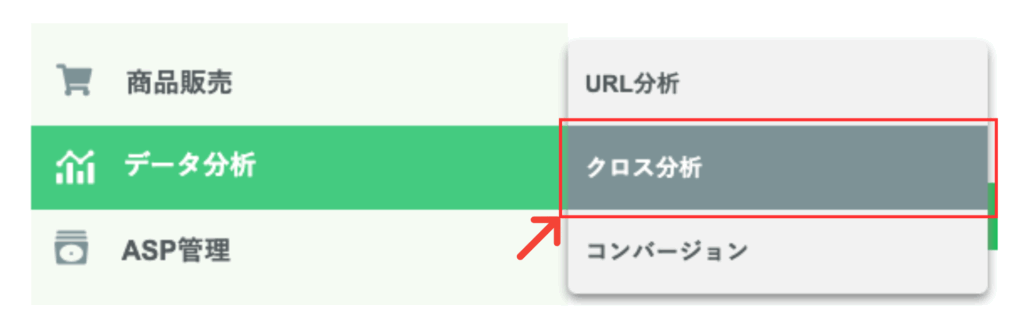
左側メニューの「データ分析」にカーソルを合わせ、「クロス分析」をクリックします。
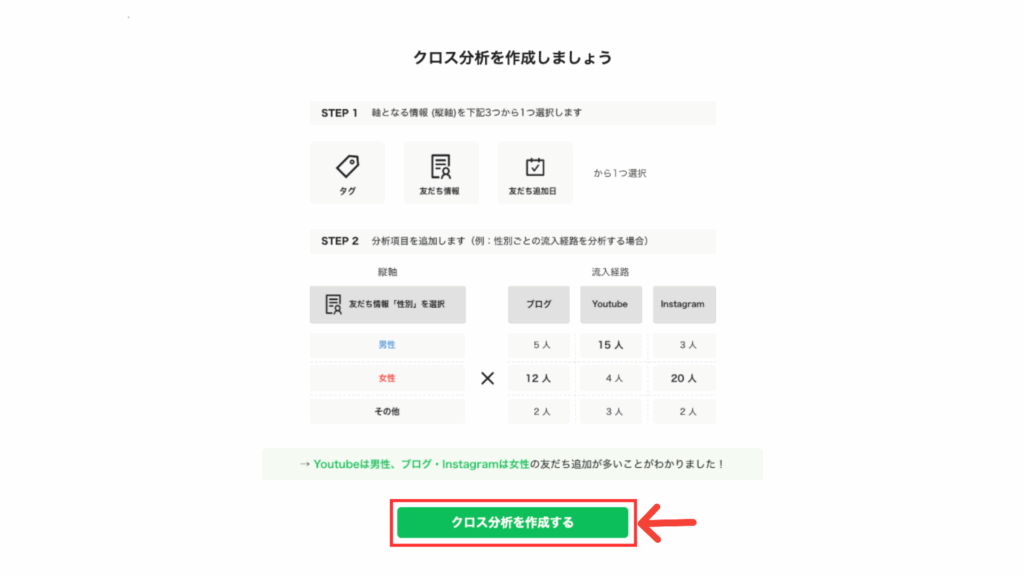
この画面は初回のみ表示されます。一度設定を行うと、以降この画面は表示されません。
「クロス分析を作成する」をクリックして、新規作成を開始していきます。
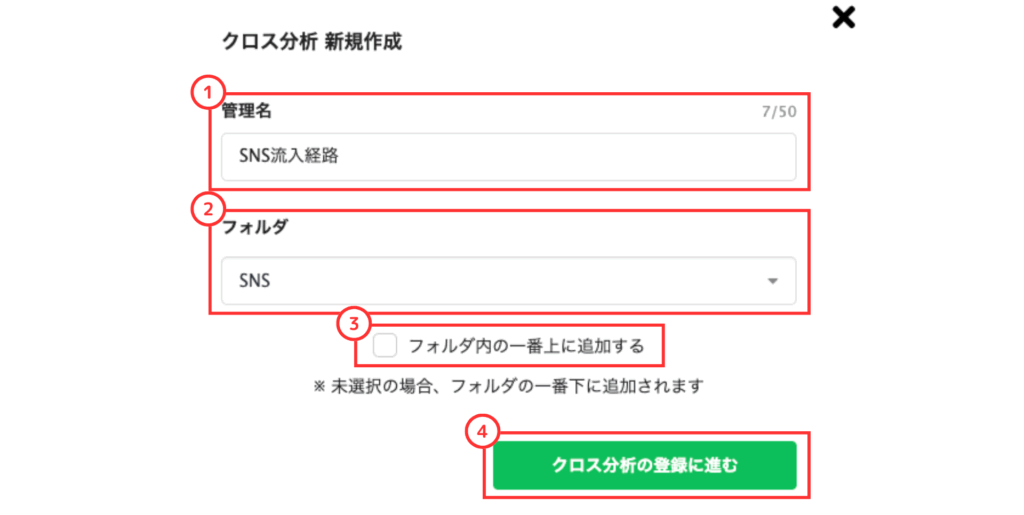
①管理名
管理名を入力します。
②フォルダ
フォルダを選択できます。
新規作成の場合は、「未分類」に格納されます。
後から変更可能ですので、最初は「未分類」で作成して問題ありません。
③フォルダ内の順番
チェックを入れると、フォルダ内の一番上に追加されます。
未選択の場合は、フォルダの一番下に追加されます。
④クロス分析の登録に進む
クリックすると、クロス分析の設定を開始できます。
STEP1 軸となる情報を選択
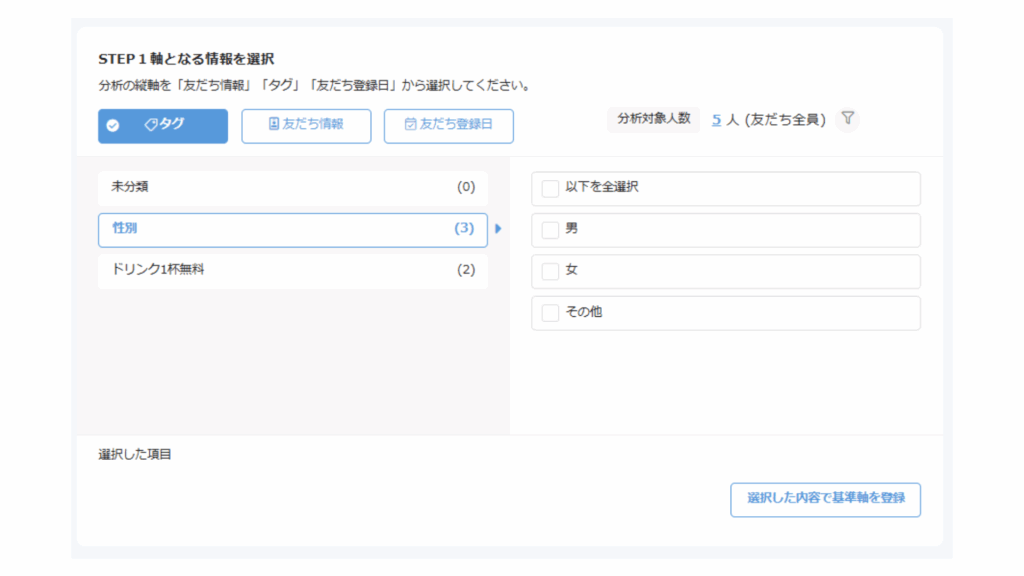
まずは分析リストの縦軸となる情報を選択します。
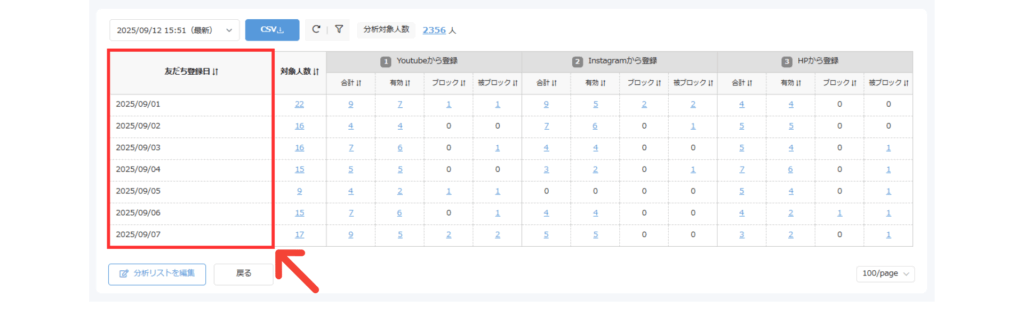
こちらで選択した情報が、このように分析リストの縦軸として表示されます。
縦軸は「タグ」「友だち情報」「友だち登録日」の3種類から軸を選択できます。
ただし、この3種類は独立しているため、組み合わせて分析することはできません
タグ
「タグ」を選択すると、タグを分析リストの縦軸に設定することが出来ます。
例えば、事前にアンケートで性別ごとにタグ付けを行い、イベントやセミナーの参加者情報と組み合わせることで、
・男性はオンラインセミナーへの参加率が高い
・女性は来店イベントへの参加率が高い
といった傾向が分かり、告知方法やイベント企画の方向性を調整できます。
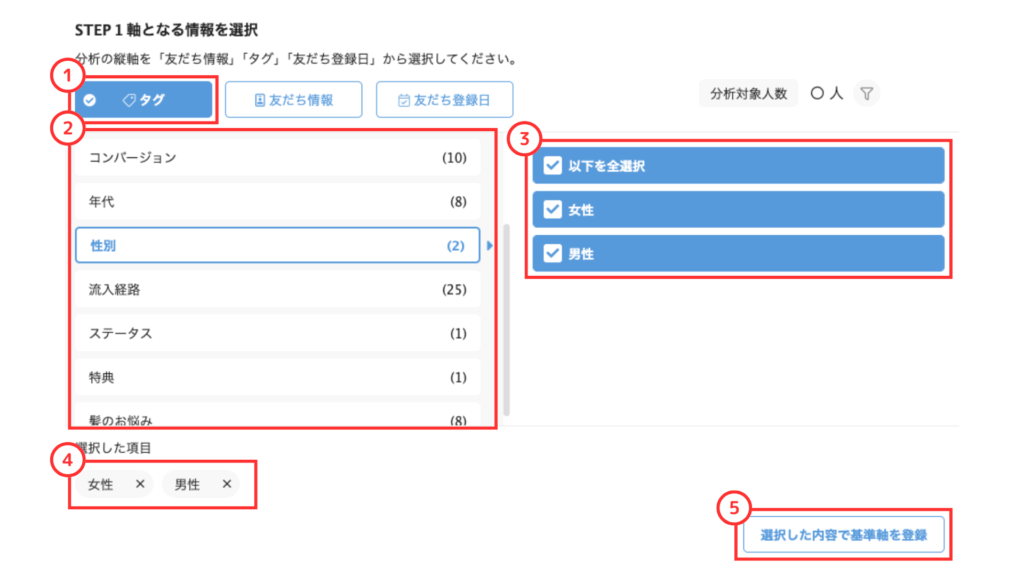
① タグ
友だちに付与しているタグや作成済みのタグを、複数まとめて分析対象に設定できます。
② タグフォルダ
タグが保存されているフォルダを選択します。
③ タグ項目
分析したいタグを選択します。複数のタグを選べるので、必要に応じてフォルダを指定し、組み合わせて分析軸を作成できます。
④ 選択した項目
ここに選んだタグが表示されます。複数設定することも可能です。
⑤ 選択した内容で基本軸を登録
タグを選び終えたら、このボタンをクリックしてクロス分析の基本軸の設定へ進みます。
友だち情報
「友だち情報」を選択すると、友だち情報を分析リストの縦軸に設定することが出来ます。
友だち情報では、項目を複数選択することができません。
一種類のみの分析対象となります。
例えば、店舗のエリアとそれ以外のエリアを組み合わせると、
・店舗エリアの人は高い来店率が高い
・郊外エリアの人は低い など
店舗エリア外の方向けにはオンラインサービスやデリバリー型の施策を強化できます。
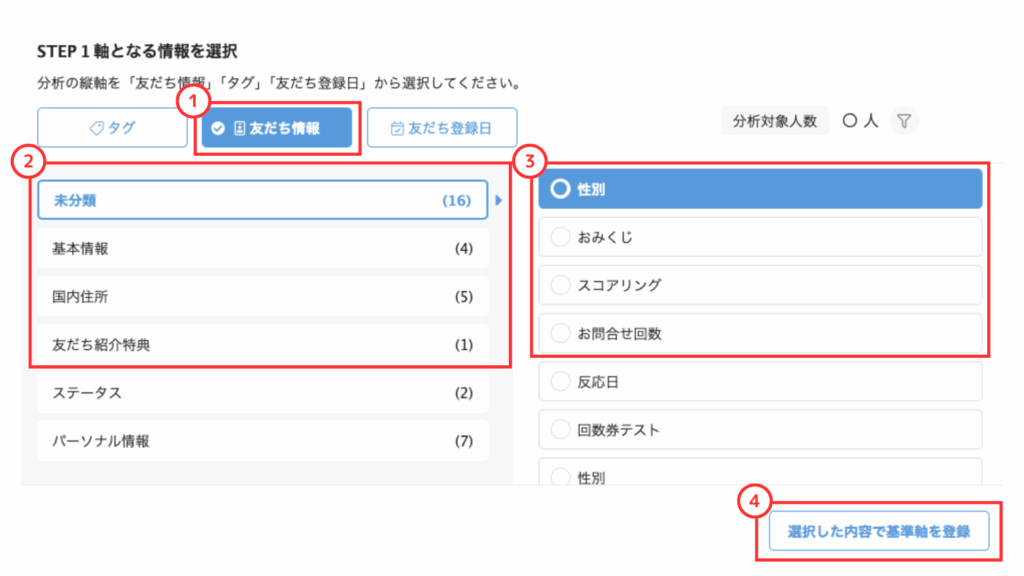
①友だち情報
分析に利用したい「友だち情報」を選択できます。
②フォルダ
登録されているフォルダをクリックして開きます。
③友だち情報
選択したフォルダ内に保存されている「友だち情報」が表示されます。
分析したい項目を選択してください。
④選択した内容で基本軸を登録
友だち情報を選び終えたら、このボタンをクリックしてクロス分析の基本軸の設定へ進みます。
友だち登録日
「友だち登録日」を選択すると、友だちのLINE公式アカウント登録日情報を分析リストの縦軸に設定することが出来ます。
例えば、友だち登録日からアンケート回答までを組み合わせると、
・登録から3日以内の友だちは回答率が高い
・登録から1週間以上経つと低下する など
傾向が分かれば、登録直後にアンケートを送るフローを作成できます。
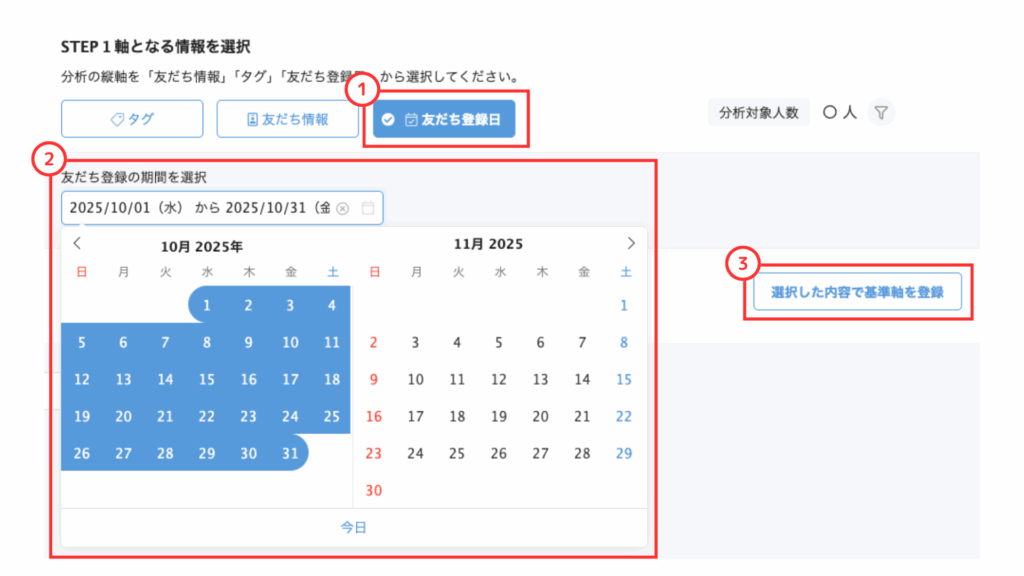
①友だち登録日
新規で友だちが追加された日を基準に分析できます。
②友だち登録の期間を選択
分析したい期間(日数)を指定してください。
例えば「1か月間に何人の友だち追加があったか」といった分析が可能です。
③選択した内容で基本軸を登録
友だち登録日を選び終えたら、このボタンをクリックしてクロス分析の基本軸の設定へ進みます。
分析対象人数の絞り込み機能一覧
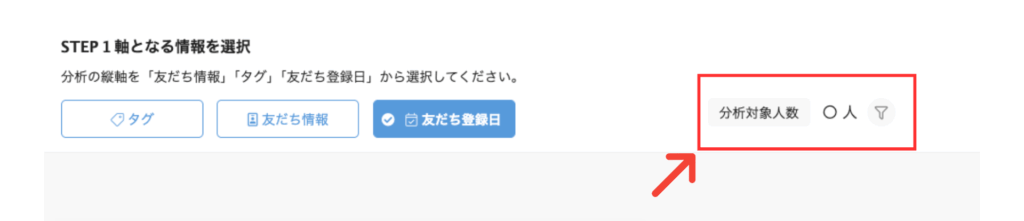
こちらから分析対象を行う友だちの絞り込み設定が可能です。
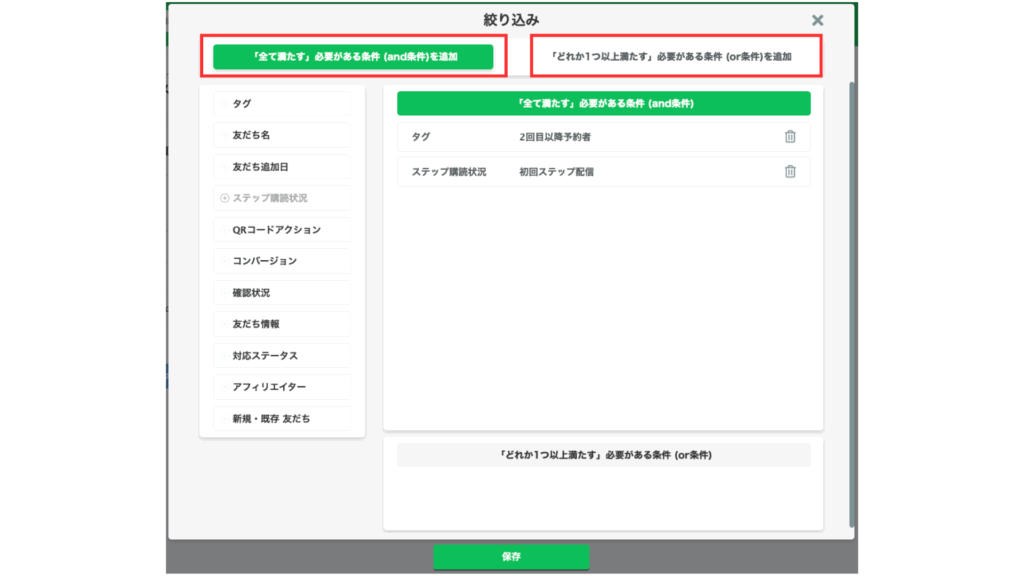
分析を設定する際には、条件を追加して絞り込みを行うことができます。
この絞り込みでは、
- すべての条件を満たす場合のみ対象とする方法
- いずれか一つ以上の条件を満たせば対象とする方法
の2つから選択して設定することが可能です。
STEP2 分析項目を選択
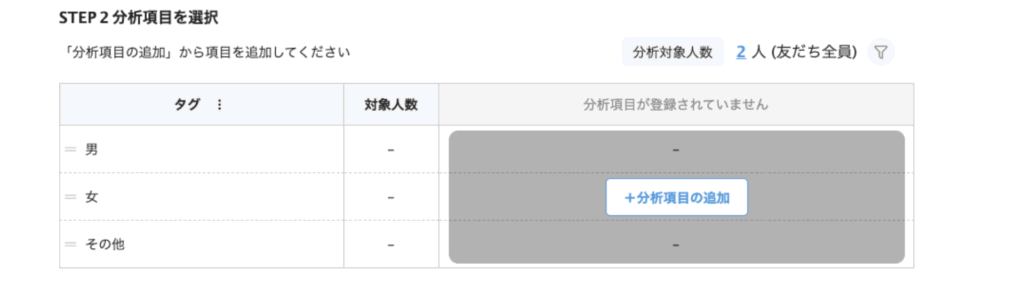
次に分析リストの横軸となる情報を選択します。
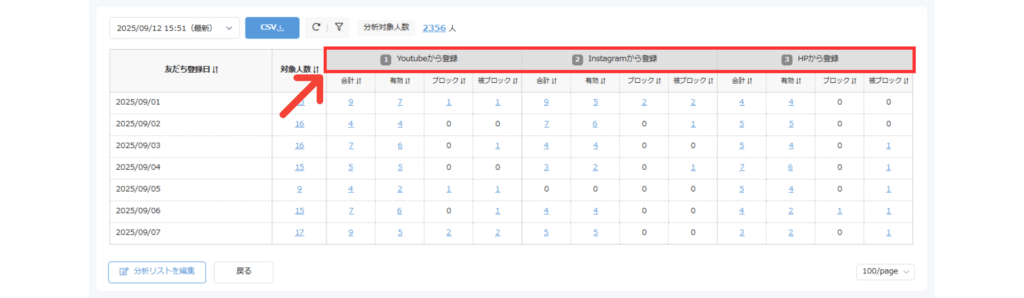
こちらで選択した情報が、このように分析リストの横軸として表示されます。
分析項目の追加
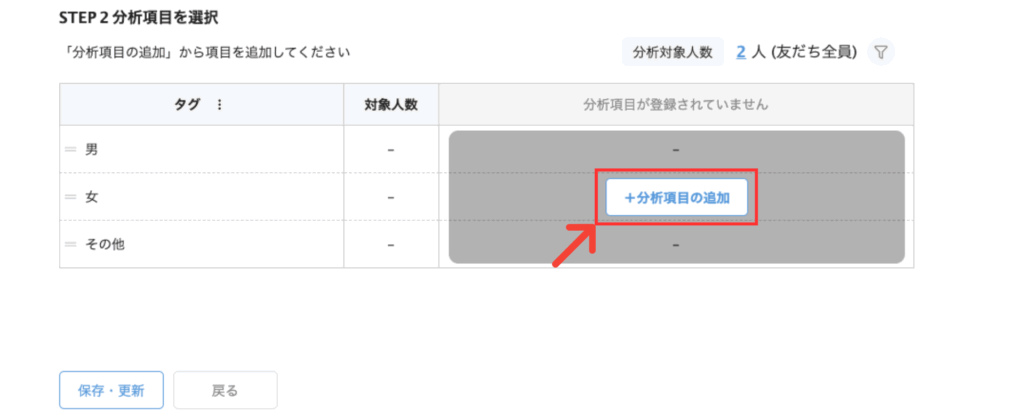
「+分析項目の追加」をクリックします。
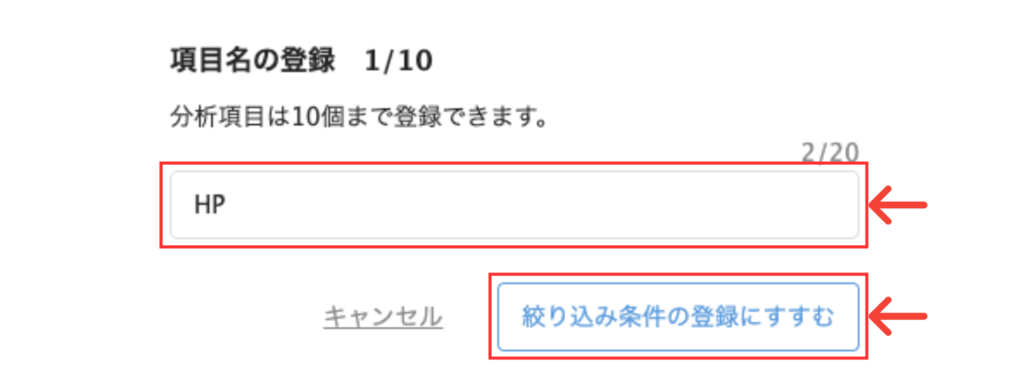
項目名を入力後、「絞り込み条件の登録にすすむ」をクリックします。
分析項目は10個まで登録できます。
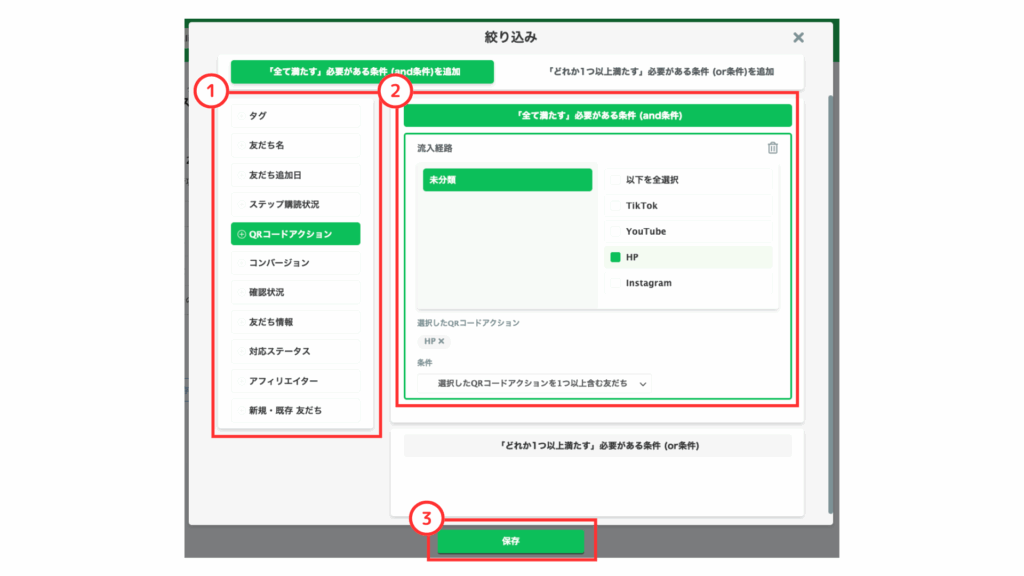
①機能一覧
分析対象となる機能の一覧から、登録したい情報を選択できます。
②分析項目
左メニューから分析する項目を選びます。
③保存
設定が完了したら、画面下部の「保存」をクリックしてください。
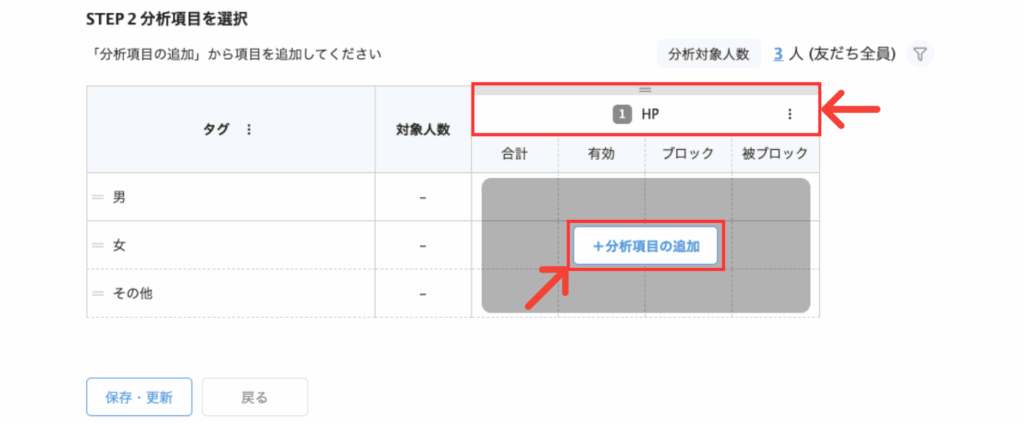
これで、分析項目を追加することができました。
さらに分析項目を追加したい方は、「+分析項目の追加」をクリックしてください。
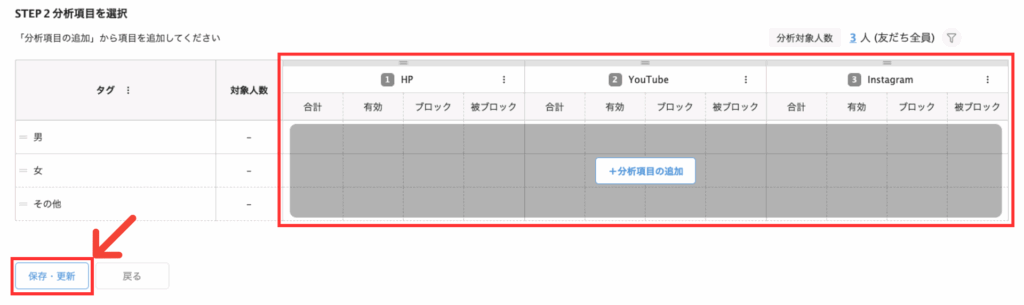
分析項目の設定が完了したら「保存・更新」をクリックしてください。
分析項目の各種設定
クロス分析で設定した条件に基づき、結果が数値で表示されます。
例えば「性別 × 流入経路」のように、かけ合わせたデータを一目で確認できます。
①絞り込み条件
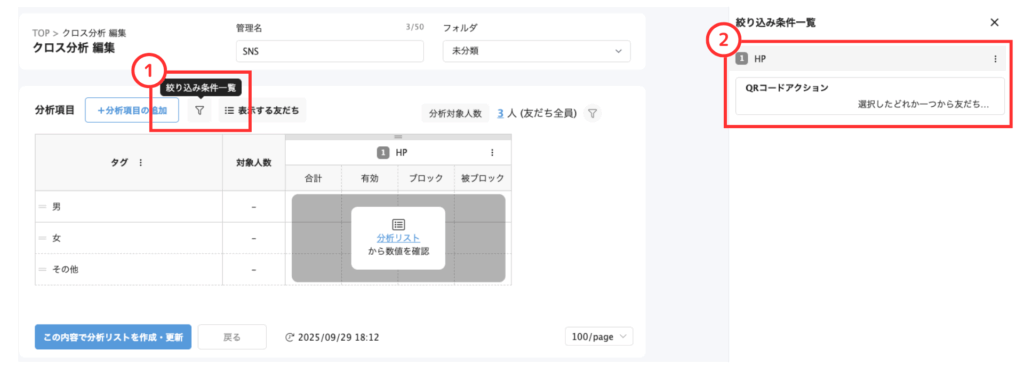
①「絞り込みマーク」をクリックします
②画面右側に基本軸で選択した内容が一覧で表示されます。

また、右上の「•••」から修正が可能です。
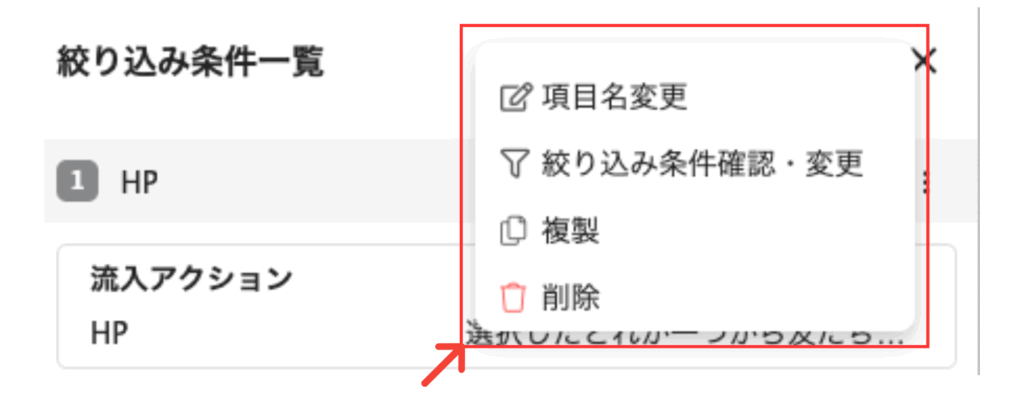
①項目名の変更
管理名のみを変更できます。設定内容や分析結果には影響しません。
②絞り込み条件の確認・変更
初期設定で登録した基本軸を確認したり、変更することが可能です。
③複製・削除
分析内容を複製したり削除できます。削除を行うと復元できませんので、十分ご注意ください。
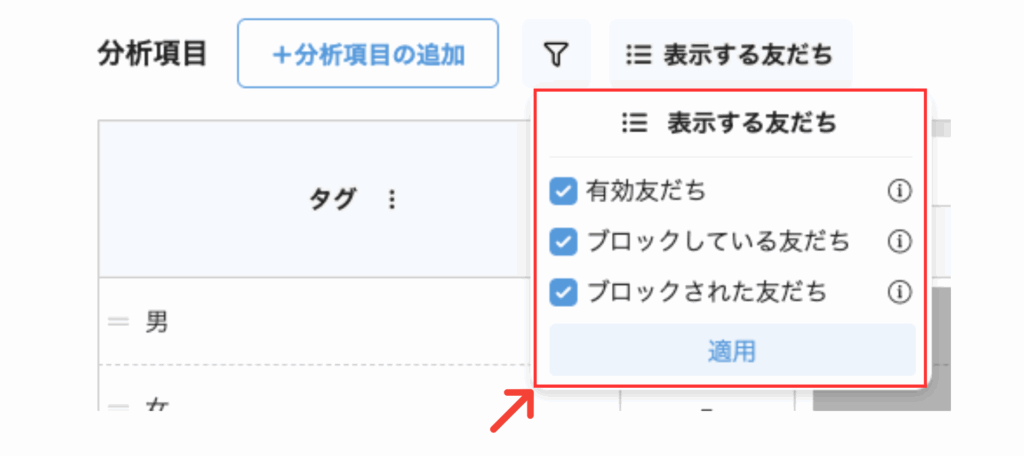
「表示する友だち」をクリックすると、分析リストに表示される内容を変更できます。
・有効友だち(エルメ上からメッセージの送受信ができる友だち)
・ブロックしている友だち(エルメ上でこちらがブロックしている友だち)
・ブロックされた友だち(友だち側からブロックされた状態の友だち)
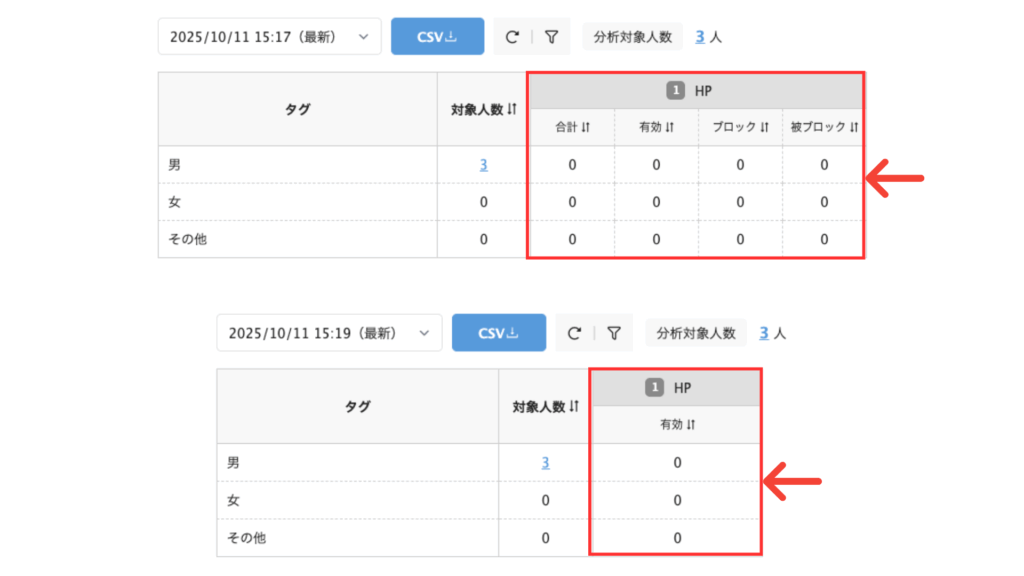
上記の画像では「ブロックしている友だち」と「ブロックされた友だち」のチェックを外し、「分析リスト」をクリックします。
チェックを外すことによって、表示される画面に必要な情報が表示できました。
②分析対象人数
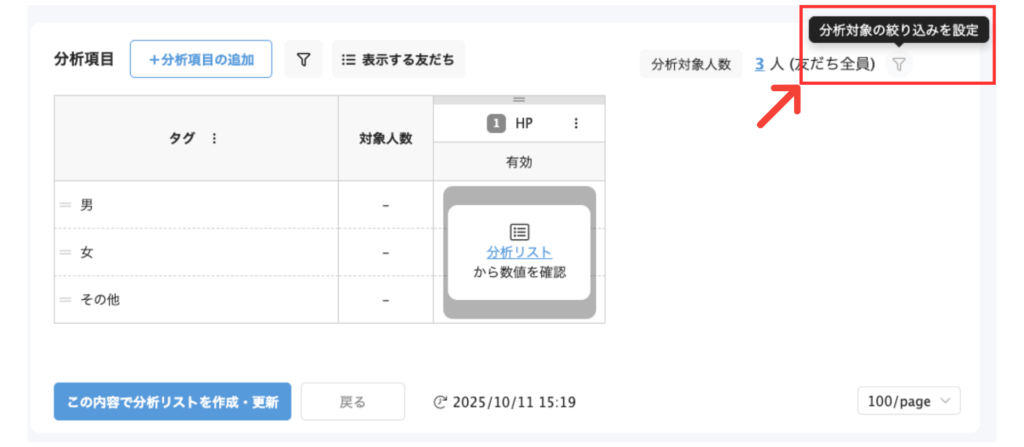
画面右側にある「分析対象の絞り込み条件を設定」から、設定済みの基本軸や分析軸に対して、さらに対象者を絞り込むことができます。
③分析表の各種使用方法
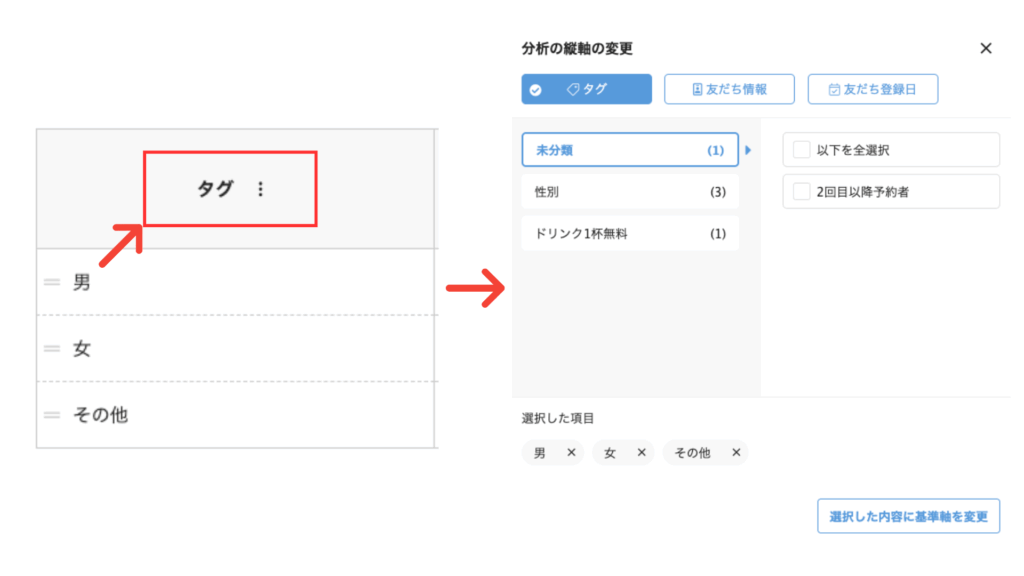
分析項目の「・・・」をクリックすると、分析の縦軸の追加や変更ができます。
編集が完了したら、「選択した内容に基本軸を変更」で内容を変更できます。

「=」をドラッグしながら、縦や横に移動すると順番を変更できます。
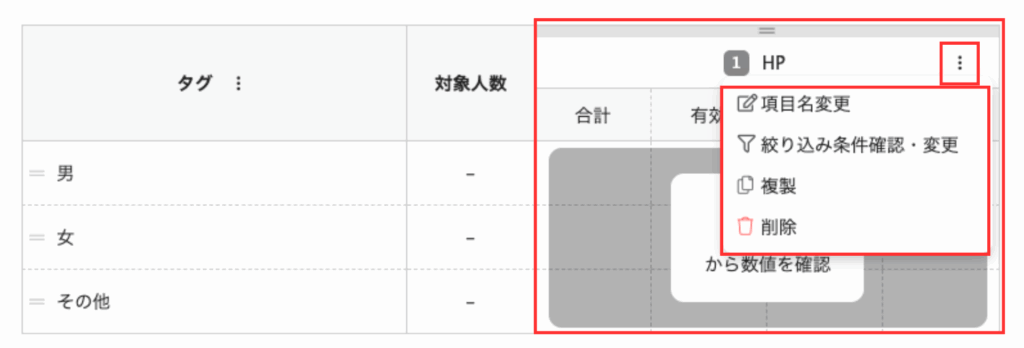
分析項目の横にある「…」から、以下の操作が行えます。
・項目名変更
・絞り込み条件の確認・変更
・複製/削除
分析内容の確認や修正を行いたい場合にご利用ください。
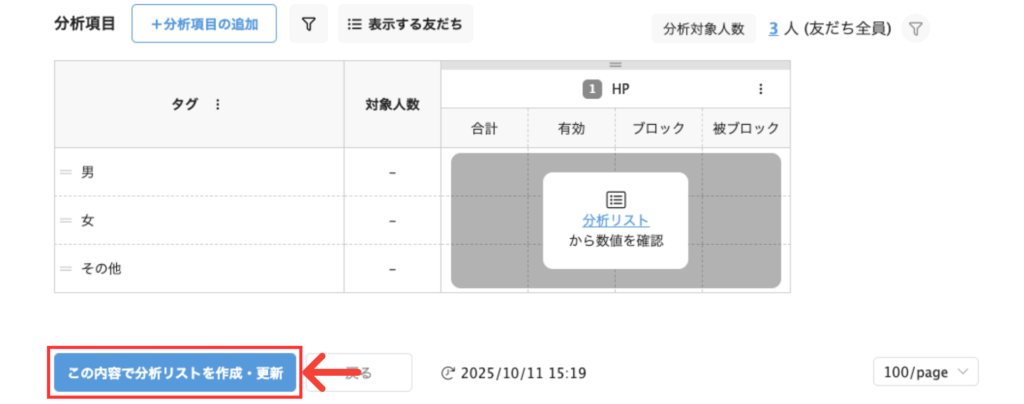
内容の確認が完了したら「この内容で分析リストを作成・更新」をクリックして保存します。
分析リスト
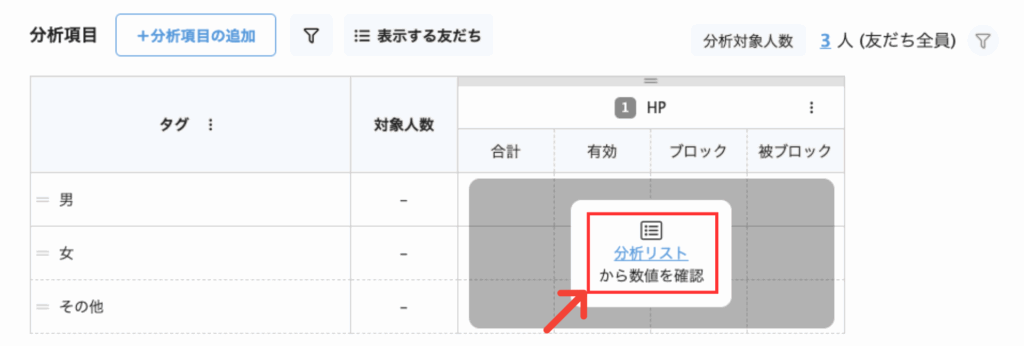
分析リストをクリックすると詳細な分析結果を確認できます。
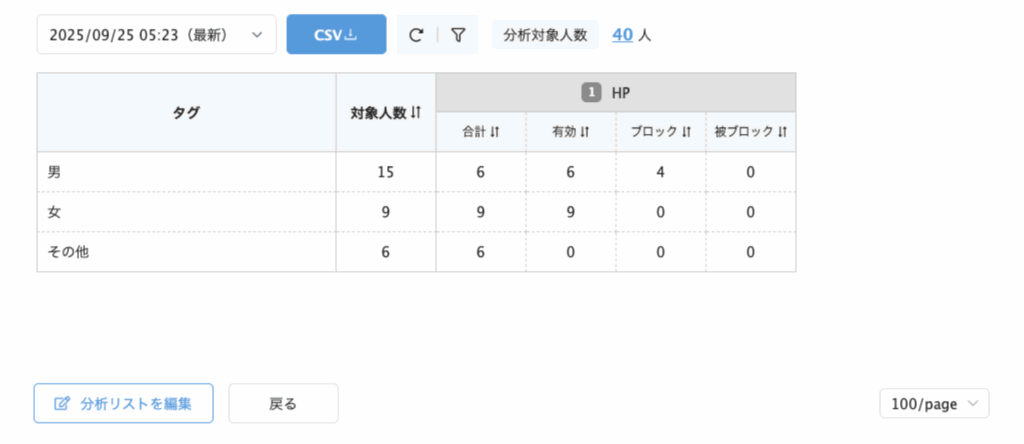
分析リストでは、基本軸と分析軸を掛け合わせて数値を管理できます。
例えば、上記の画像をもとに、「性別のタグ」と「流入経路(HPからの新規登録)」を組み合わせた結果、HPからの友だち追加率は、男性が多いことが分かりました。
一方で、男性は友だち追加率が高い反面、ブロック率も高いという結果も見えてきます。
このような場合、HPから登録した男性に対して特別なアプローチを行うことで、ブロック率を軽減するなどの改善施策につなげることが可能です。
各機能の使用方法
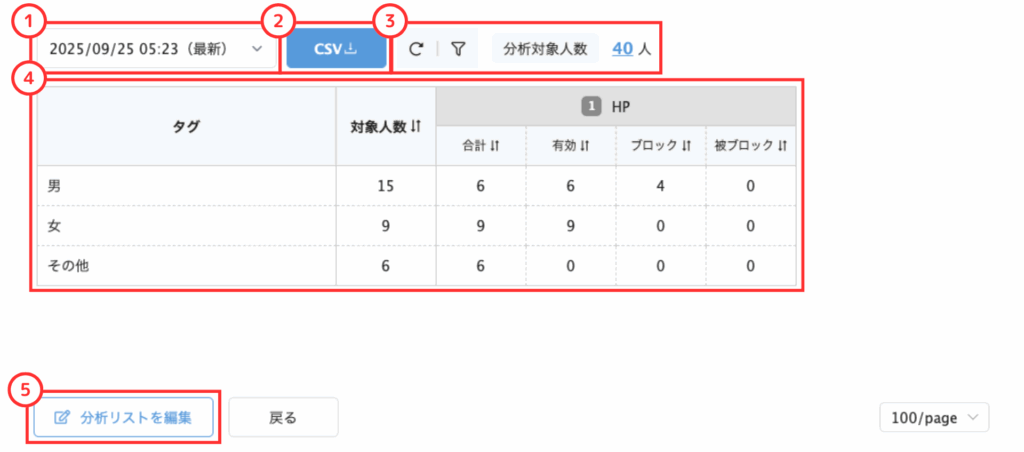
①日付
最終更新が行われた日付を確認できます。
②CSV
分析情報をCSV形式で出力し、スプレッドシートに添付することができます。
③更新・絞り込み
分析結果を最新の状態に更新したり、表示されたデータをさらに絞り込むことが可能です。
④分析結果
設定した条件に基づく分析結果をこちらで確認できます。
⑤「分析リストを編集」
再度分岐軸や条件の編集を行う場合はこちらから操作できます。

